إعادة تشغيل Mac في macOS أو Windows
بعد تثبيت Microsoft Windows على جهاز Mac المعتمد على معالج Intel، يمكنك اختيار بدء تشغيل Mac في macOS أو Windows.
بدء التشغيل في macOS من Windows
في منطقة الإشعارات على الجانب الأيسر من شريط المهام في Windows، انقر على لإظهار الأيقونات المخفية.
انقر على .
من القائمة المعروضة، اختر "إعادة التشغيل في macOS".
If you haven't installed the latest Boot Camp updates, you might get the message “Could not locate the OS X boot volume.”
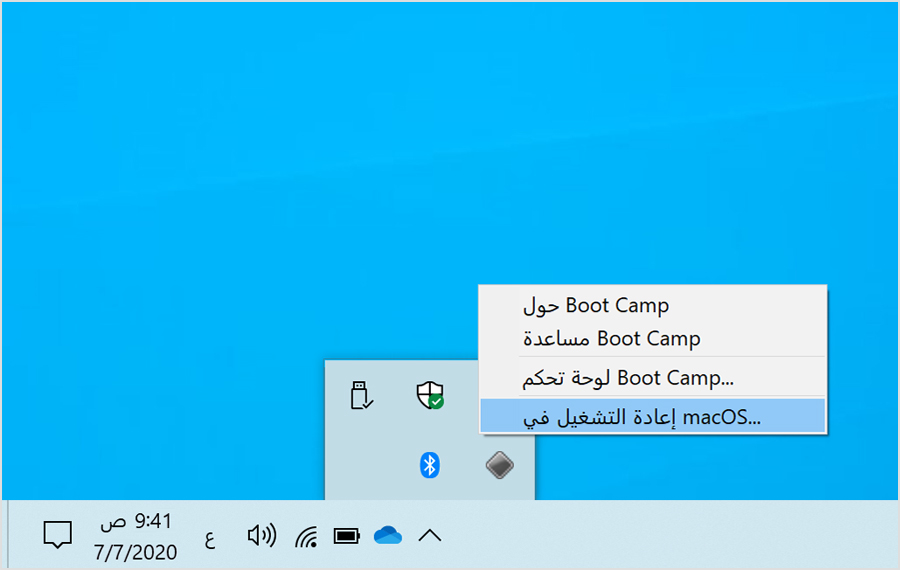
أو اتّبع الخطوات التالية:
قم بتشغيل Mac أو إعادة تشغيله. إذا كنت تستخدم Windows حاليًا، يمكنك إعادة التشغيل باختيار "زر الطاقة" من قائمة "ابدأ". عندما يبدأ Mac في إعادة التشغيل، اضغط مع الاستمرار على المفتاح Option (أو Alt) ⌥ في لوحة المفاتيح. حرر المفتاح عندما ترى نافذة تعرض جميع وحدات تخزين بدء التشغيل المتاحة.
حدد وحدة تخزين بدء تشغيل Mac (Macintosh HD)، ثم اضغط على "رجوع" أو انقر على السهم لأعلى:
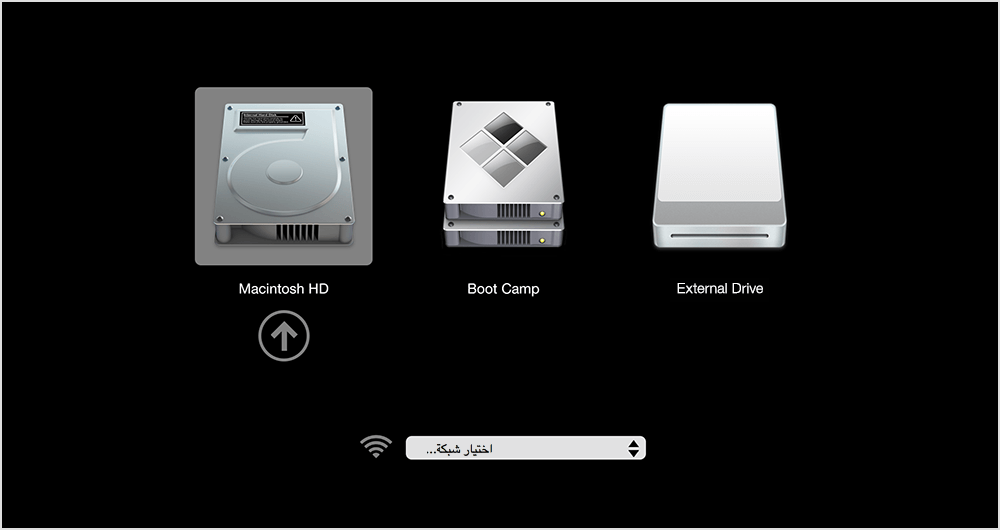
بدء التشغيل في Windows من macOS
أعد تشغيل Mac. عندما يبدأ Mac في إعادة التشغيل، اضغط مع الاستمرار على المفتاح Option (أو Alt) ⌥ في لوحة المفاتيح. حرر المفتاح عندما ترى نافذة (في الصورة أعلاه) تعرض جميع وحدات تخزين بدء التشغيل المتاحة.
حدد وحدة تخزين "منظم الإقلاع"، ثم اضغط على "رجوع" أو انقر على السهم لأعلى.
أو اتبع هذه الخطوات في macOS Ventura 13 أو إصدار أحدث:
اختر قائمة Apple > "إعدادات النظام"، ثم انقر على "عام" في الشريط الجانبي.
انقر فوق "قرص بدء التشغيل" على اليسار.
حدد وحدة تخزين "منظم الإقلاع"، ثم انقر على "إعادة تشغيل".
أو اتبع هذه الخطوات في الإصدارات السابقة من macOS:
اختر قائمة Apple > "تفضيلات النظام"، ثم انقر على "قرص بدء التشغيل".
انقر على ، ثم أدخل كلمة سر المسؤول.
حدد وحدة تخزين "منظم الإقلاع"، ثم انقر على "إعادة تشغيل".
اعرف المزيد
إذا واجهت صعوبة في استخدام التعليق الصوتي أو قارئ شاشة آخر لإكمال هذه الخطوات، يرجى الاتصال بدعم Apple.
يتم تقديم المعلومات حول المنتجات التي لم تُصنّعها Apple أو مواقع الويب المستقلة التي لا تخضع للمراقبة أو الاختبار من جانب Apple بدون توصيات أو موافقة. ولا تتحمّل Apple أية مسؤولية فيما يتعلق باختيار مواقع الويب والمنتجات التابعة لجهات خارجية أو أدائها أو استخدامها. ولا تُقدّم Apple أية ضمانات فيما يتعلق بدقة أو موثوقية مواقع الويب التابعة لجهات خارجية. اتصل بالبائع للحصول على المزيد من المعلومات.